近期公司在给客户安装部署项目时,由于客户电脑处于无任何网络下,因此需要宿主机与容器之间可以互相访问;但是,由于容器的特性,localhost和127.0.0.1在容器中都是指向容器内,而不是宿主机,因此需要调整。
通过我大量搜索和实践,发现网上教的什么自定义网络和修改容器启动指定net网络都不太好用,最后通过实践发现了更方便的方法。
这里用win10测试,家庭版、专业版都适用(Linux本身有网卡,可不使用docker的虚拟网卡,不过使用docker的虚拟网卡ip也是好使的)。
首先启动你的docker,然后Win + R ,输入cmd回车,在命令行输入ipconfig,查看ip
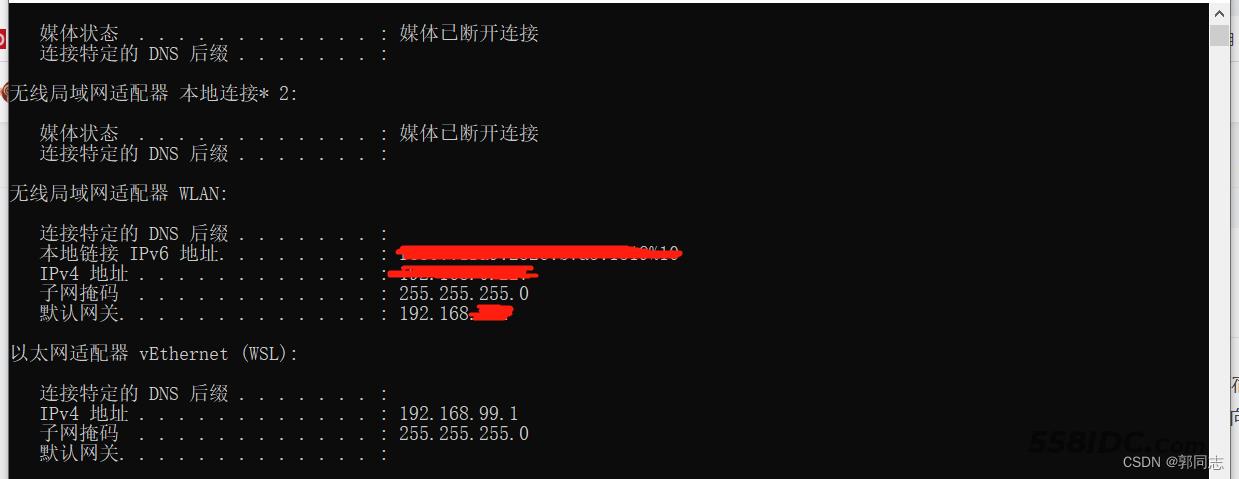
从图中可看见,192.168.99.1就是docker的虚拟网卡ip,使用Docker desktop启动的docker就是如图的适配器名称,使用Docker toolbox部署的docker,网卡适配器名称是VirtualBox。
接着使用ping命令来ping这个docker虚拟网卡地址
ping 192.168.99.1
访问成功效果:
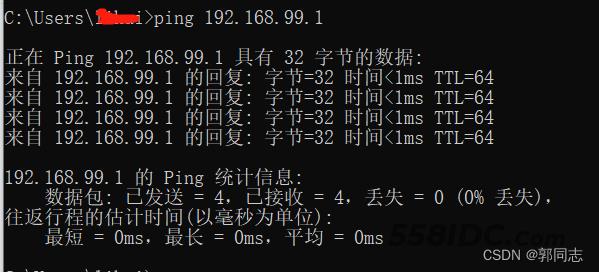
接着,进入docker容器内ping这个网卡ip地址
#进入容器 docker exec -it <容器ID> /bin/bash #ping网卡ip地址 ping 192.168.99.1 #若未安装ping命令,使用以下命令进行下载 apt-get update apt-get install -y inetutils-ping 或 apt-get install iputils-ping
ping成功效果:
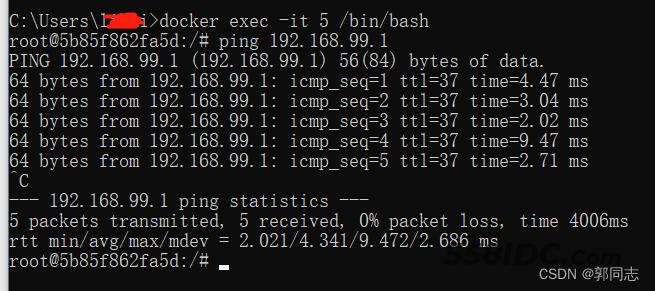
由此可发现,宿主机与容器都可以ping通192.168.99.1这个ip地址,那么我们就可以使用这个ip地址来进行宿主机和容器直接的访问啦。
作者踩的坑:我自己在度娘里遨游的时候,找到了两种方法,一个是建立一个容器网络network,将容器放入这个容器网络中,这种方式只能实现容器与容器直接的快速交互, 若用docker虚拟网卡ip其实也可以互相访问,没必要建立容器网络。
二是将容器暴露在宿主机上,创建容器时增加--net=host,但是这种启动方式存在缺陷,就是端口不能进行映射了,即-p 8080:80 这个命令不能使用了,这样很容易端口冲突,导致容器无法访问;若进行生产环境部署时,十分不建议使用,当端口冲突时,十分不易察觉。
总结
到此这篇关于Docker容器与宿主机相互访问更方便的方法的文章就介绍到这了,更多相关Docker容器与宿主机相互访问内容请搜索自由互联以前的文章或继续浏览下面的相关文章希望大家以后多多支持自由互联!
